Come ottenere una prova gratuita di Max

La nostra guida spiega come ottenere una prova gratuita di HBO Max e dove trovarne una
Imparare come abilitare la modalità di blocco iOS è fondamentale se vuoi proteggere il tuo iPhone dagli hacker. Introdotta con iOS 16 , la modalità di blocco è progettata per offrire la massima protezione agli utenti che potrebbero essere a rischio di attacchi informatici avanzati.
Secondo Apple, questa funzionalità è progettata principalmente per le persone che corrono un rischio insolitamente elevato di attacchi di hacking e malware a causa del loro profilo pubblico o delle informazioni sensibili con cui hanno a che fare, ad esempio politici e giornalisti.
Ciò non significa che la modalità di blocco non valga la pena per altre persone. Negli ultimi tempi, abbiamo visto Google segnalare attacchi di spyware Predator su dispositivi Android , l'identificazione di app malware dannose sul Play Store e segnalazioni da Meta di oltre 400 app malware trovate su app store iOS e Android. In breve, la sicurezza informatica è ora più importante che mai, quindi è bene che gli utenti di iPhone abbiano più opzioni per proteggersi. Sembra che i produttori stiano iniziando a rendersi conto che competere con i migliori telefoni sul mercato richiede di prendere sul serio le minacce informatiche.
Apple afferma che la modalità di blocco è progettata "per ridurre la superficie di attacco che potrebbe essere potenzialmente sfruttata da spyware mercenario altamente mirato". In sostanza, ciò significa limitare determinate funzioni che possono essere utilizzate come backdoor, limitando il numero di vie di attacco di cui dispone un hacker.
Secondo Apple, la modalità Lockdown influisce sulle seguenti funzionalità:
Messaggistica: "La maggior parte dei tipi di allegati ai messaggi verrà bloccata, ad eccezione di alcune immagini, video e audio. Alcune funzionalità, come i collegamenti e le anteprime dei collegamenti, non saranno disponibili".
Navigazione: "Alcune tecnologie Web complesse verranno bloccate, il che potrebbe causare il caricamento più lento o il malfunzionamento di alcuni siti Web. Inoltre, i caratteri Web potrebbero non essere visualizzati e le immagini potrebbero essere sostituite con l'icona di un'immagine mancante".
Videochiamate: "Le chiamate FaceTime in arrivo verranno bloccate a meno che tu non abbia precedentemente chiamato quella persona o contatto".
Inviti di servizio - "Gli inviti in arrivo per i servizi Apple, come gli inviti a gestire una casa nell'app Home, verranno bloccati a meno che tu non abbia precedentemente invitato quella persona."
Foto iOS: "Gli album condivisi verranno rimossi dall'app Foto e i nuovi inviti agli album condivisi verranno bloccati".
Connessioni e accessori - "Per collegare il dispositivo a un accessorio USB o a un altro computer, il dispositivo deve essere sbloccato."
Configurazioni del dispositivo (ad es. versioni beta di iOS): "I profili di configurazione non possono essere installati e il dispositivo non può essere registrato nella gestione dei dispositivi mobili o nella supervisione del dispositivo in modalità di blocco".
Inutile dire che l'attivazione della modalità di blocco iOS porta ad alcune restrizioni piuttosto estese. Tuttavia, se lavori in un ruolo che richiede la gestione di dati sensibili o stai utilizzando Internet senza una delle migliori VPN su una rete pubblica, potresti voler abilitarlo. Ecco come.
Come abilitare la modalità di blocco iOS
1. Apri l'app Impostazioni e tocca Privacy e sicurezza .
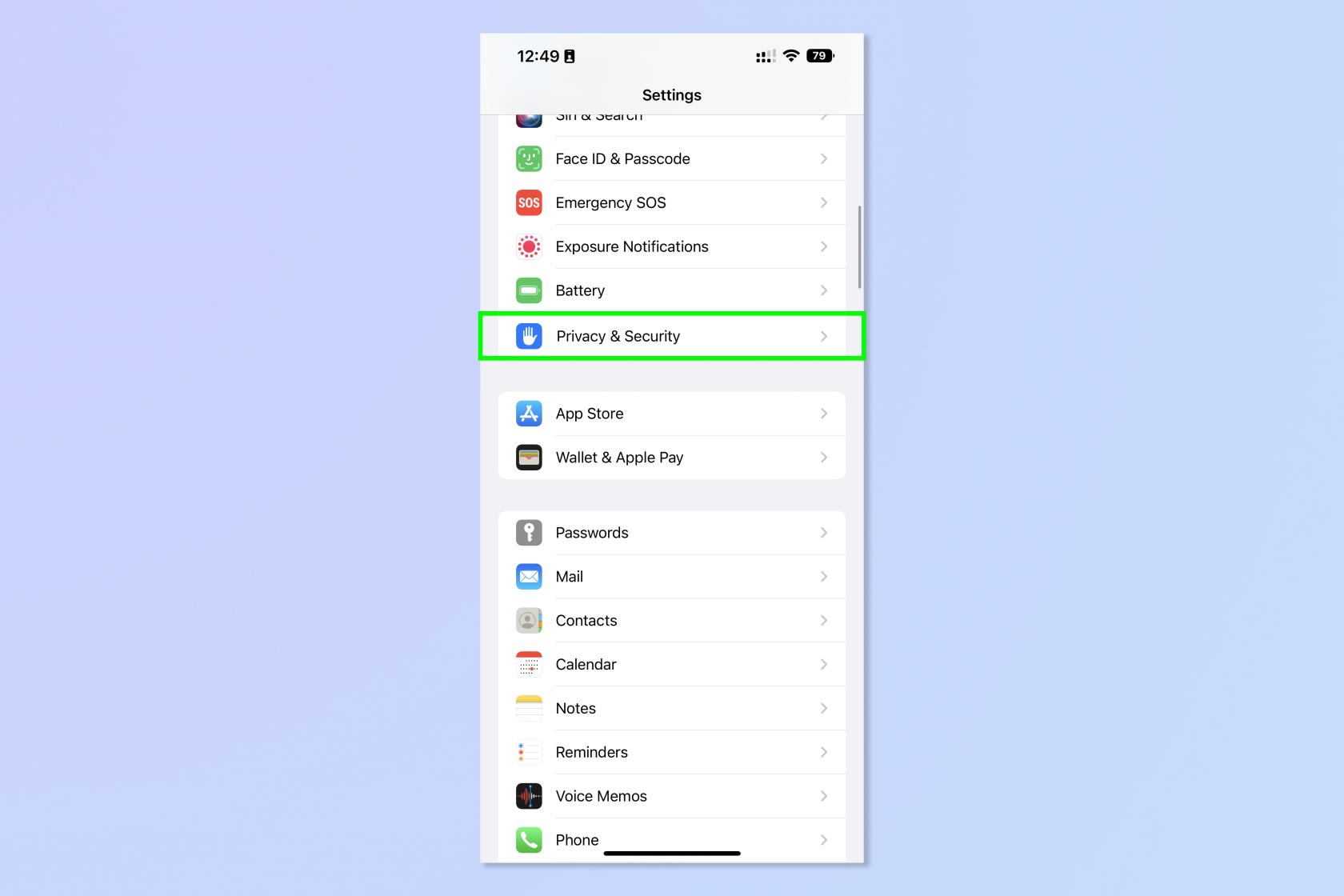
(Credito immagine: futuro)
2. Toccare Modalità blocco .
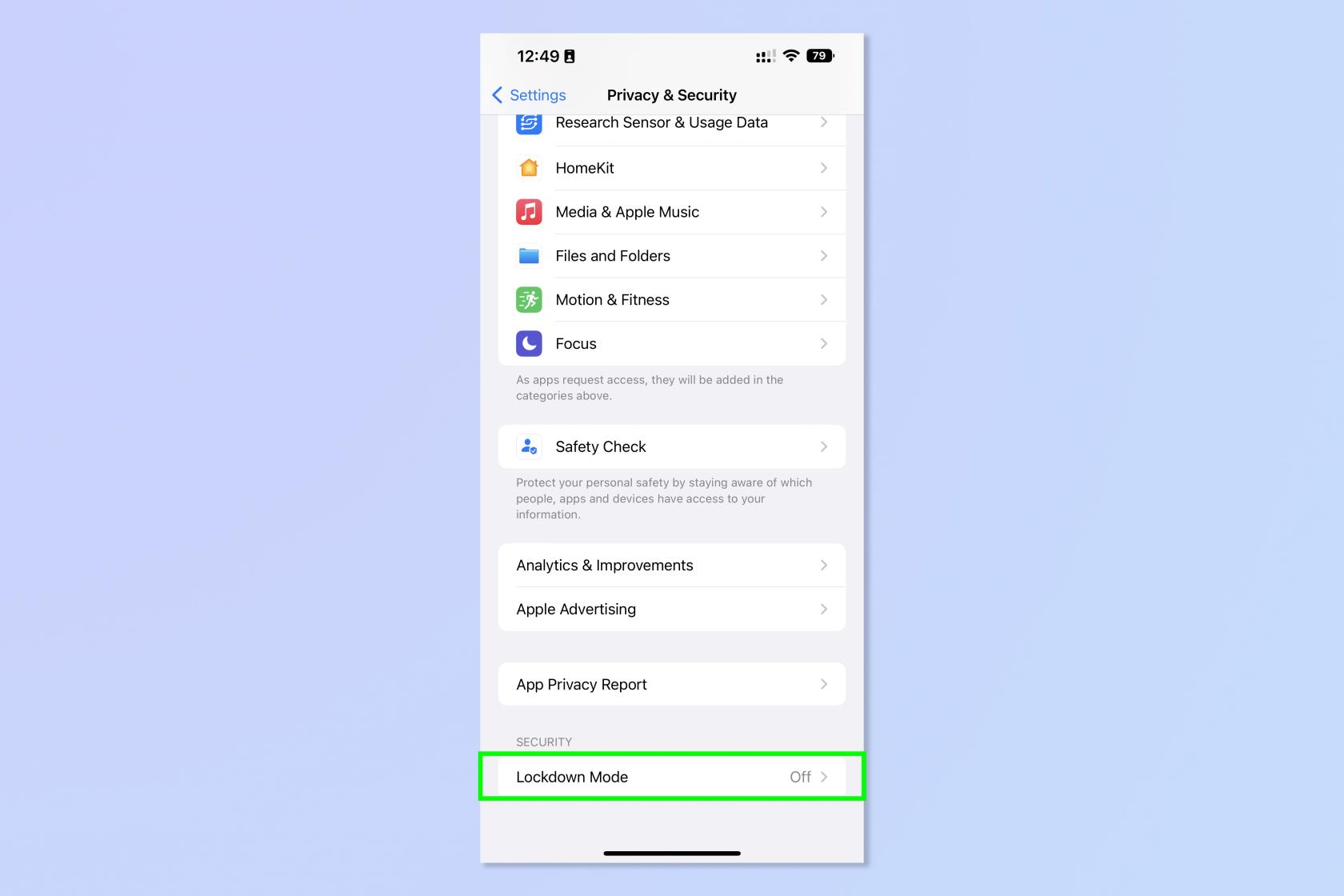
(Credito immagine: futuro)
3. Tocca Attiva modalità di blocco .
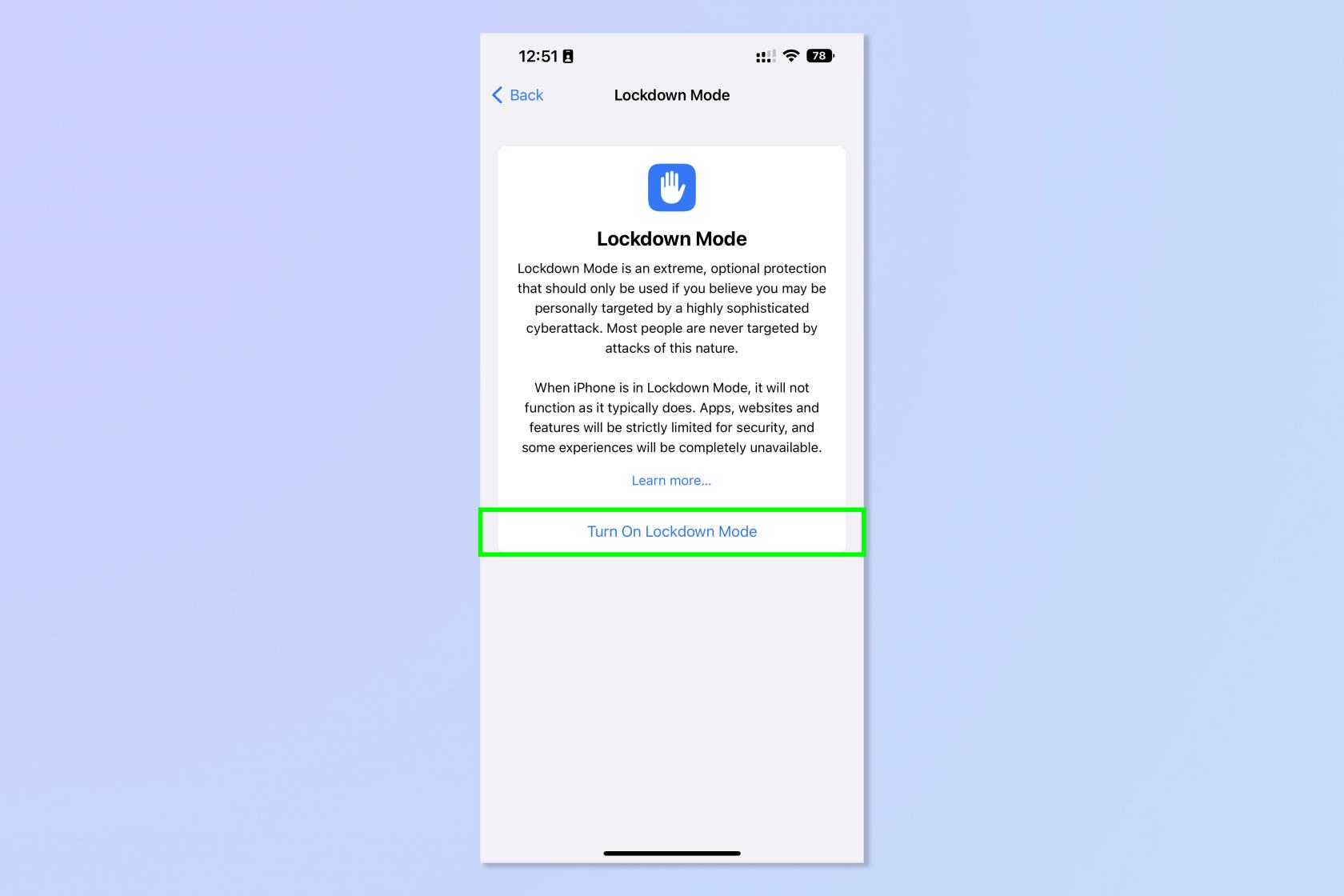
(Credito immagine: futuro)
4. Scorri fino alla fine della pagina e tocca Attiva modalità di blocco .

(Credito immagine: futuro)
5. Toccare Accendi e riavvia .
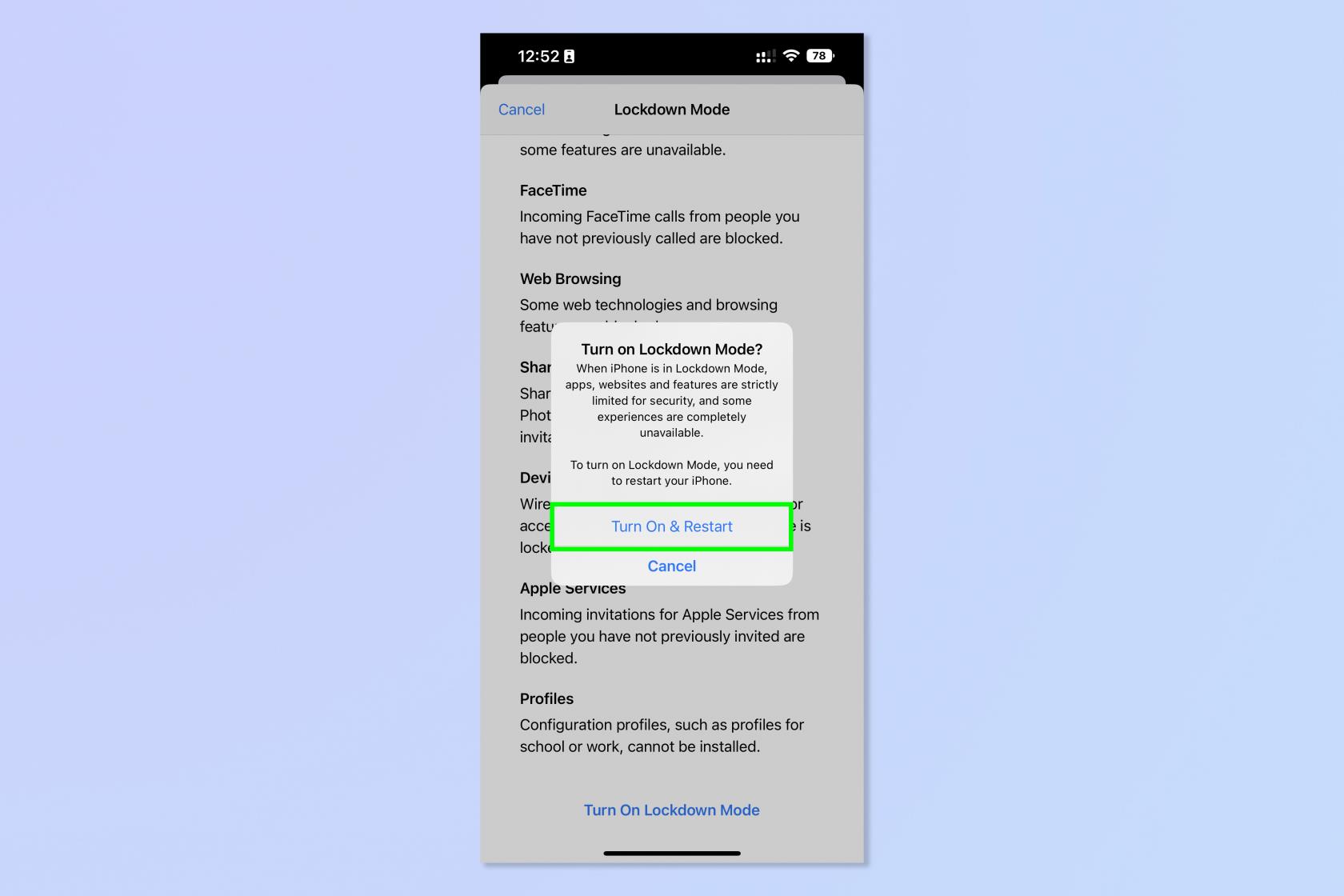
(Credito immagine: futuro)
6. Inserisci il passcode del tuo iPhone .
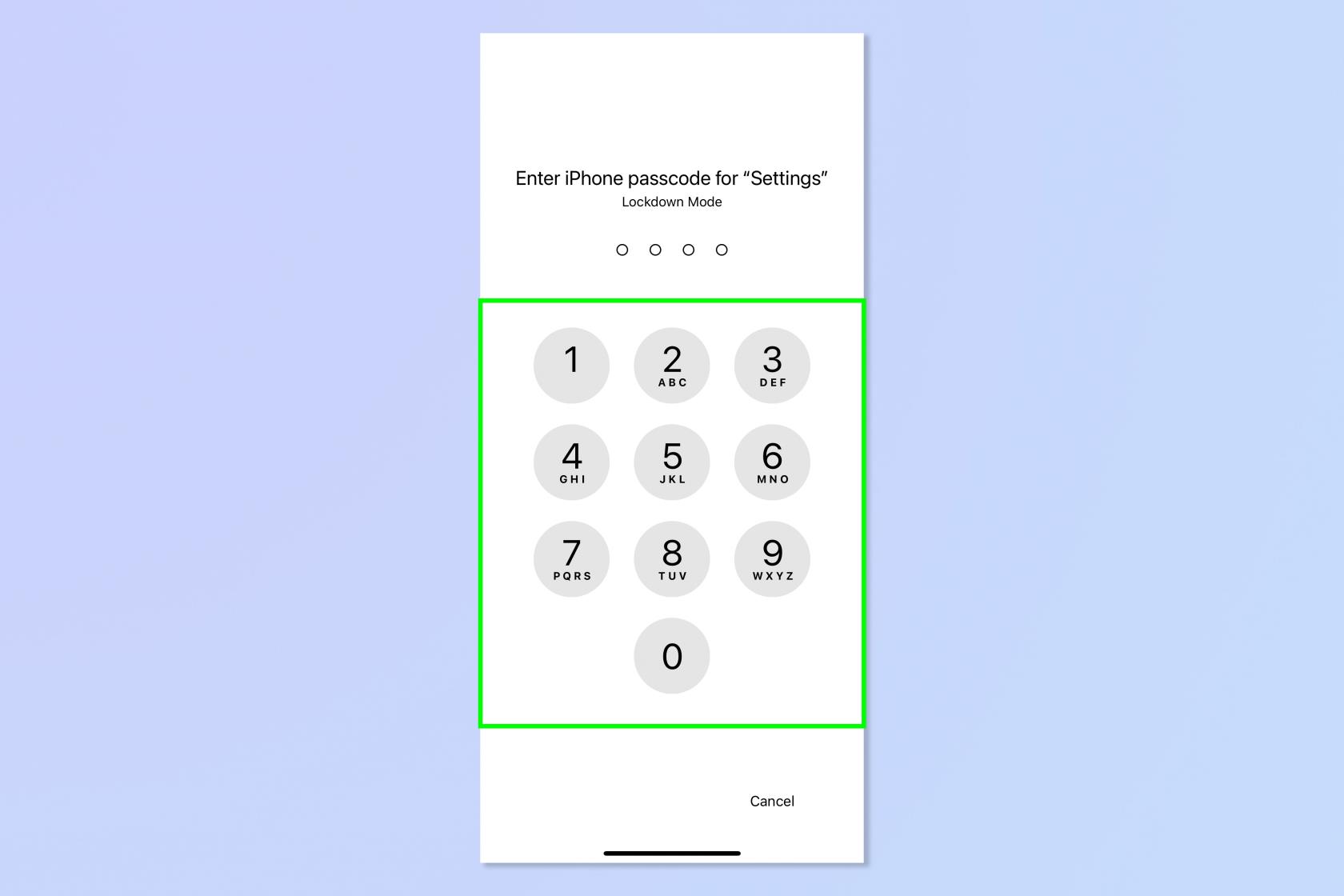
(Credito immagine: futuro)
Il tuo iPhone ora si riavvierà in modalità di blocco. Ripeti i passaggi per disattivare la modalità di blocco .
E il gioco è fatto. Ora sai come utilizzare lo strumento definitivo di Apple per fermare gli hacker sulle loro tracce. Per ulteriori guide sulla sicurezza, leggi come fermare i messaggi di spam su iPhone . Hai appena ricevuto un nuovo iPhone? Assicurati di spostare tutti i tuoi dati in modo sicuro e protetto seguendo la nostra guida su come trasferire i dati da iPhone a iPhone . Vuoi digitare più velocemente? Scopri come abilitare la tastiera Dvorak su iPhone per una digitazione più rapida e semplice.
La nostra guida spiega come ottenere una prova gratuita di HBO Max e dove trovarne una
La versione beta di macOS Sonoma è ora disponibile al pubblico: ecco come scaricarla sul tuo Mac.
NFL Sunday Ticket non è limitato a quelli con YouTube TV. Ecco come scoprire se sei idoneo a ricevere la correzione del calcio della domenica sul tuo dispositivo di streaming preferito.
I fan di Taylor Swift si lamentano del fatto che Speak Now (Taylors Verison) non suona bene, ma disabilitare la normalizzazione audio di Spotify potrebbe essere una soluzione.
Nvidia GeForce Now è un ottimo modo per giocare su un Chromebook. Ecco come installarlo e iniziare a giocare.
Non c'è bisogno di muoversi più velocemente di un proiettile in corsa per guardare il film DC in ordine. È facile trovare tutte le avventure in questi giorni.
TikTok ha un pratico widget di ricerca per iPhone che ti consente di scansionare l'app, controllare i messaggi o pubblicare nuovi contenuti direttamente dalla schermata iniziale
La modalità di blocco iOS è progettata per proteggere il tuo iPhone dagli hacker a scapito di alcune delle sue funzionalità. Ecco come accenderlo.
Il tuo Amazon Echo ha una funzione di sensore di movimento nascosta che ti consente di fare cose piuttosto interessanti, dall'accensione delle luci all'impostazione di avvisi per gli intrusi.
Ecco come controllare lo stato della batteria del tuo iPad, per avere un'idea di come regge








